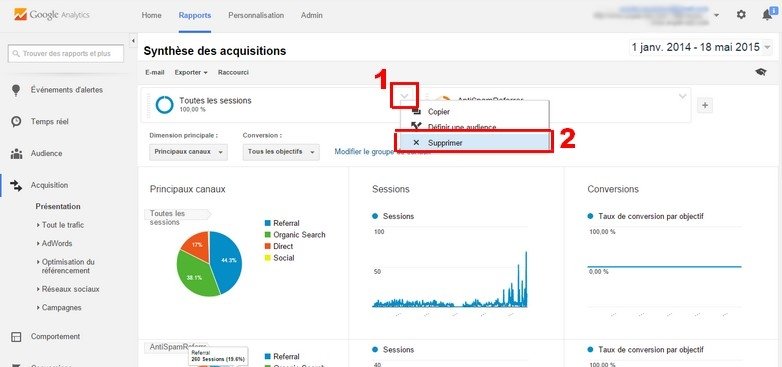Conseils pour
entretenir votre site
Comment modifier le contenu de votre site tout en gardant une cohérence graphique globale ?
Faire une demande
au support technique
Questions fréquentes
Comment créer un nouvelle page ?
Comment configurer mes mails ?
Consulter les mails en dehors du bureau
Lire des statistiques (Google Analytics)
Recherche rapide
Nous joindre par téléphone
01 88 32 18 33
du lundi au vendredi
9h-12h 14h-18h
Découvrez comment voir le nombre précis de visiteurs sur votre site internet
Les statistiques de Google Analytics font actuellement l'objet de perturbations, ce qui se traduit par des statistiques de visites faussées.
Vous pouvez le constater souvent sous l'apparence de visiteurs russes ou de pays anglophones et qui présentent un taux de rebond à 100% pour une durée de visite à 0 seconde.
Soyez rassuré, il n'y a aucun risque de piratage de votre site lié à ces visites.
En réalité il s'agit d'une pollution de vos statistiques, ce sont de fausses visites. Ces "visiteurs" présentant des temps de navigation à 0 seconde sur votre site ne sont pas de vrais visiteurs.
La source du problème vient de chez Google qui pour le moment ne communique pas sur une mise à jour d'Analytics.
Face à la montée en puissance du phénomène et les répercutions dans l'analyse de vos statistiques, nous avons rapidement mis en place une solution simple pour vous permettre de visualiser les vraies statistiques de visites de votre site internet.
Vous trouverez donc ci-dessous la méthode à suivre pour consulter des statistiques fiables :
1. Ouvrez dans votre navigateur le lien que nous vous avons envoyé par mail
https://www.google.com/analytics/web/template?uid=AQJ8dGsKTtymanvcZpe39Q
Automatiquement, si vous n'êtes pas connecté à votre compte, Google va vous demander de vous identifier.
2. Connectez-vous à votre compte Google
3. Cliquez sur " Sélectionner une vue "
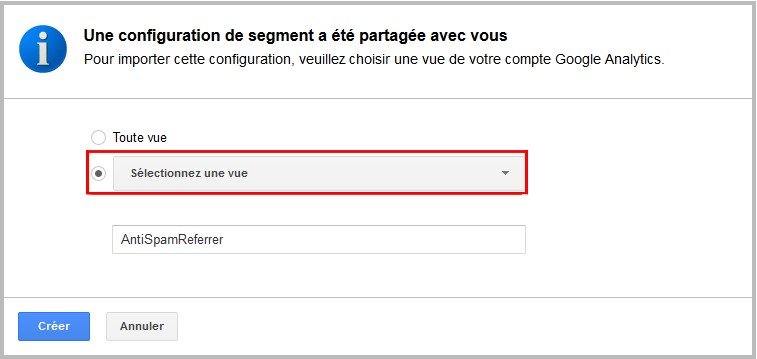
4. Cliquez sur l'adresse url de votre site, puis sur créer
5. Vous arrivez sur cette page. Cliquez sur " Enregistrer "
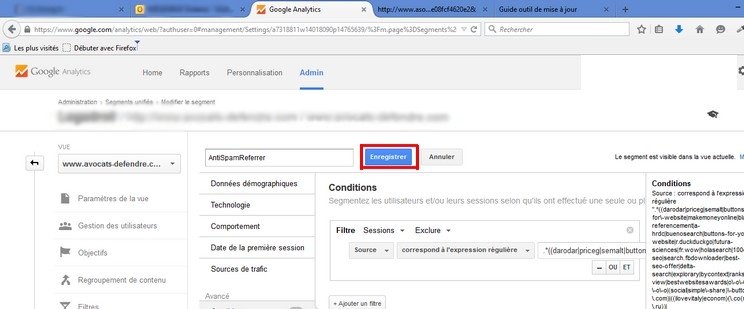
6. Vous arrivez sur cette page. Cliquez sur " Rapports " en haut à gauche
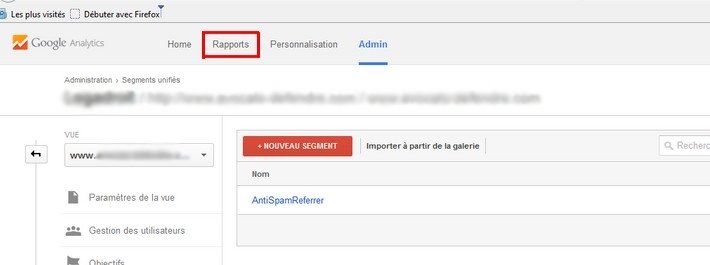
7. Cliquez sur " Ajouter un segment "
Cette étape ainsi que les suivantes seront à refaire à chaque ouverture d'Analytics.
En effet, par défaut l'outil s'ouvre sur la visualisation de l'ensemble des sessions (= visites)
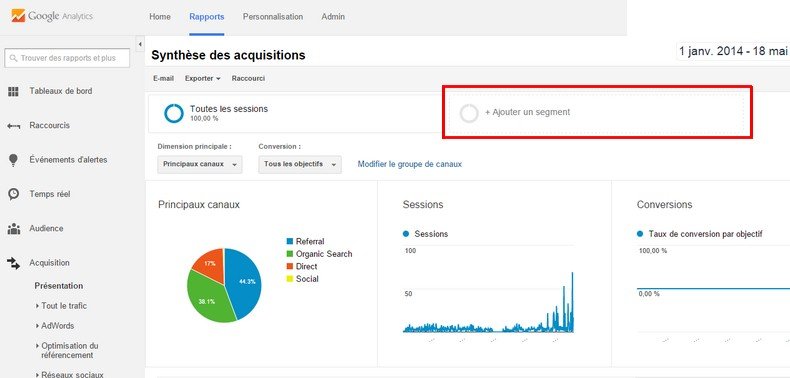
8. Cochez " AntiSpamReferrer " dans la liste
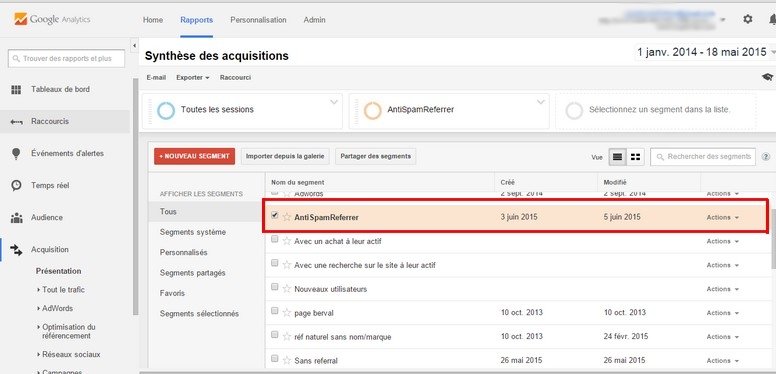
9. Cliquez sur " Appliquer "
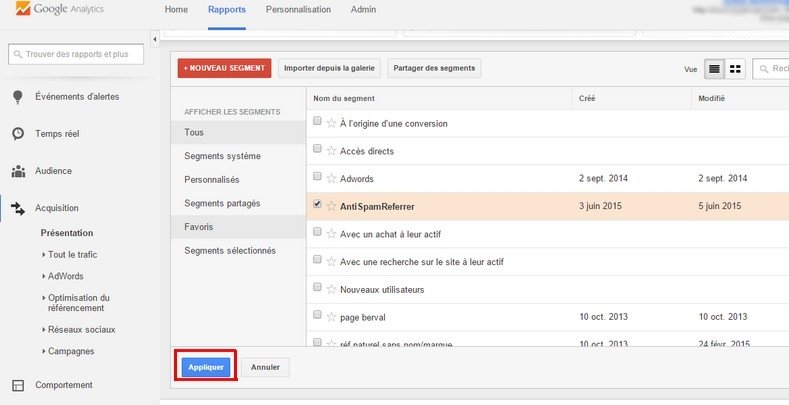
Nous pouvons voir la différence quand l'AntiSpam est activé (en orange) et quand il ne l'est pas (en bleu)
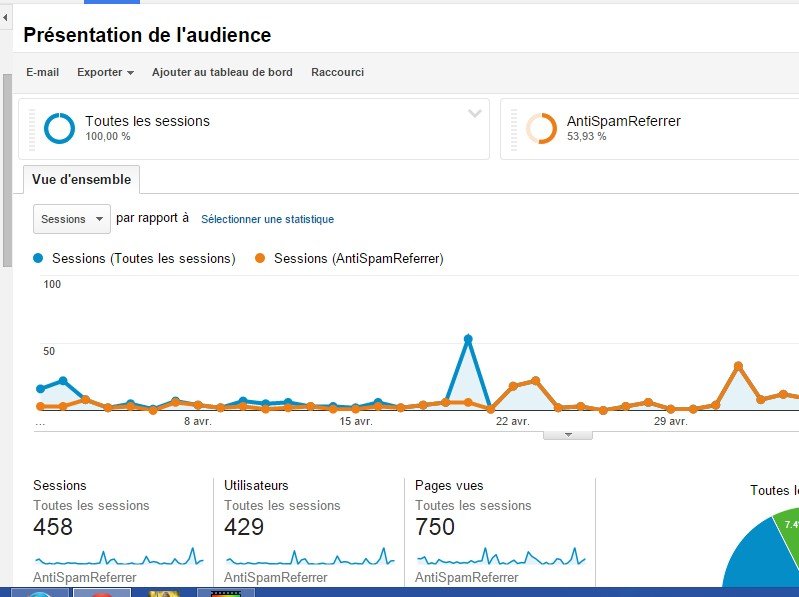
10. Supprimez toutes les sessions
Vous pouvez également ne consulter que les visites qui sont filtrées (sans spam) en supprimant le segment "toutes les sessions"